Slik løser du Bluetooth-problemer på Windows 10

Bluetooth lar deg koble Windows 10-enheter og tilbehør til PC-en din uten behov for ledninger. Her er ulike teknikker for å løse Bluetooth-problemer.
De fleste av oss har flere Google Disk-kontoer lastet med mange ting kategorisert basert på personlig og profesjonell. Men hvis du ønsket å overføre Google Disk-filer fra en konto til en annen, er det tre måter å gjøre det på. Overføringen kan skyldes mange årsaker som opprettelsen av ny e-post, tildeling av en e-postkonto til et bestemt felt eller noe annet. La oss uten videre diskutere hvordan du flytter filer i Google Drive og overfører dem til en annen konto:
Hvordan flytte filer i Google Disk og overføre dem til en annen konto?
Det er tre tidkrevende, men enkle måter å forenkle trinnene for hvordan du flytter filer fra én Google Disk til en annen. La oss begynne med den første og enkleste måten av alle:
Les også: Slik skjuler du filer på Google Disk
Metode 1: Slik flytter du filer i Google Disk – Ved å dele metode
Trikset er enkelt, og du har sikkert brukt det mange ganger før. Bare del filen og gjør den nye kontoen til eier av filen. Her er detaljerte trinn for hvordan du flytter filer i Google Disk:
Trinn 1. Åpne Google-kontoen din i hvilken som helst nettleser og velg alle filene.
Trinn 2 . Når du har valgt filene, klikker du på Del-knappen som ligger øverst til høyre og ser ut som en person med et plusstegn.
Trinn 3 . Skriv inn den nye e-postadressen i boksen og klikk på Send-knappen nedenfor for å fullføre prosessen.
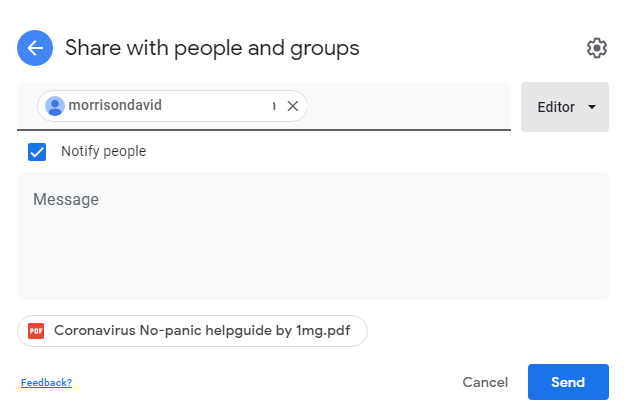
Trinn 4 . Klikk på Del-knappen igjen, den nye e-postadressen vil bli uthevet under den gamle, og fremhever det faktum at denne filen har blitt delt. Klikk på den nedadgående trekanten som viser Editor ved siden av den, og velg "Gjør eier".
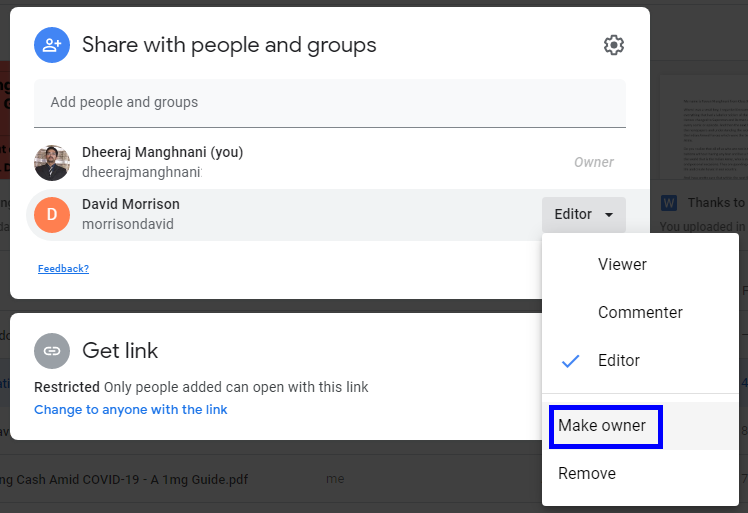
Trinn 5 . Bekreft på ledetekstboksen, og du er ferdig. Alle filene vil være tilgjengelige i den andre kontoen. Dette er den første metoden for hvordan du flytter filer fra én Google Disk til en annen.
Les også: Slik flytter du bilder fra Google Disk til Google Photos
Metode 2. Slik flytter du filer i Google Disk – Med Google Takeout-metoden
Har du noen gang fått den rareste følelsen av at Google vet hva du tenker og sannsynligvis har utviklet et verktøy for å overføre Google Disk-filer? Da har du rett for det finnes et slikt verktøy – Google Takeout som kan være svaret på hvordan du flytter filer fra én Google Disk til en annen. Den ble designet for å ta en sikkerhetskopi av alle Google Disk-filene dine i ett skudd og deretter lagre på en ekstern stasjon eller datamaskinen din som en sikkerhetskopi.
Trinn 1. Åpne Google Takeout ved å klikke på denne koblingen i nettleseren din.
Trinn 2. Du vil finne en liste som består av mange elementer som kan inkluderes i sikkerhetskopien, og alle er valgt.
Trinn 3. Først klikker du på Develg All-knappen mot høyre og bla nedover til du finner Drive.
Trinn 4 . Klikk på avmerkingsboksen nær Drive og klikk deretter på "All Drive-data inkludert." Velg filene du vil flytte og klikk på OK.
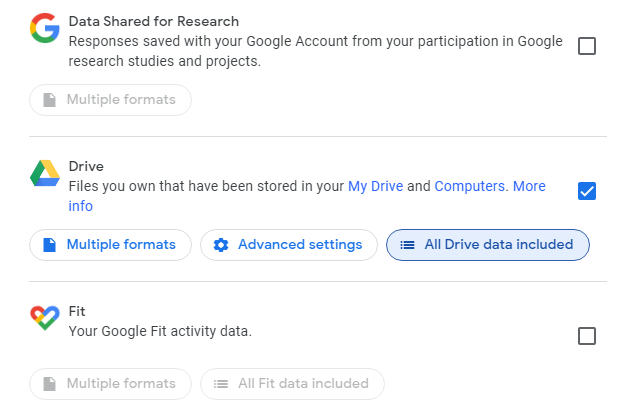
Trinn 5 . Nå kommer du tilbake til forrige åpningsside, og du må bla ned og klikke på Neste trinn.
Trinn 6 . Etter at du har klikket på knappen, vil du bli omdirigert til en ny side hvor du må velge filtype, frekvens og distribusjon og deretter klikke på Opprett eksport-knappen mot slutten.
Merk : Denne prosessen vil ta mye tid, avhengig av antall filer du har. En zip eller en pakke med alle filene kan lastes ned som en enkelt fil og deretter pakkes ut senere. Etter utvinning kan filene lastes opp til den nye kontoen.
Dette er den andre metoden for hvordan du flytter filer i Google Disk og samtidig oppretter en sikkerhetskopi av dem på datamaskinen din.
Les også: Slik gjenoppretter du slettede filer fra Google Disk
Metode 3. Slik flytter du filer i Google Disk – med enkel nedlastingsmetode
Hvis Google Takeout og delingsmetodene var kompliserte, er denne en enkel måte å forenkle overføringen av Google Drive-filer på. Her er trinnene for hvordan du flytter filer fra én Google-stasjon til en annen:
Trinn 1 . Åpne nettleseren og logg på den gamle Google Disk-kontoen din og opprett en mappe.
Trinn 2 . Flytt nå alle filene du vil flytte til denne nye mappen.
Trinn 3 .Når du har flyttet alt, og høyreklikk deretter på den nye mappen og velg Last ned.
Trinn 4 . En komprimert zip-fil vil lastes ned, noe som vil ta mye tid avhengig av størrelsen og antall filer.
Trinn 5 . Når nedlastingen er fullført, logger du på den nye Google Disk-kontoen din og laster opp alle filene du hadde ukomprimert.
På denne måten kan du enkelt laste ned og laste opp filer, noe som gjør det til et enkelt trinn i prosessen med å flytte filer i Google Disk.
Les også: Sikre datamaskinens data: Ta en sikkerhetskopi på Google Disk
Metode 4. Slik flytter du filer i Google Disk – etter en tredjeparts tjenestemetode
Bildekilde: MultCloud
Den siste metoden for å overføre Google Disk-filer er å bruke en tredjepartstjeneste som MultCloud for å lette en jevn bevegelse uten å laste ned eller laste opp noe. MultCloud er den beste løsningen for hvordan du flytter data fra én Google Disk til en annen, da det er en automatisk prosess.
Det grafiske brukergrensesnittet ligner på en filutforsker-app og kan brukes med følgende trinn:
Trinn 1 . Besøk MultCloud.com og opprett en konto.
Trinn 2 . Klikk deretter på alternativet Legg til Cloud Drive og velg Google Drive.
Trinn 3. Skriv inn legitimasjonen til den gamle kontoen og gjenta trinn 2 og velg den andre kontoen.
Trinn 4 . Når kontoene er lastet inn, velger du filene du vil flytte og drar og slipper dem.
Trinn 5 . Det var alt folkens. Overføringen av filer vil skje automatisk.
Les også: 5 enkle trinn for å frigjøre plass på Google Disk
Det siste ordet om hvordan du flytter filer i Google Disk og overfører dem til en annen konto
Dette er de fire løsningene for å overføre Google Drives-filer hvis du noen gang ønsket å endre e-post eller flytte filer mellom kontoer. Den siste metoden for å bruke en tredjepartsapp er den mest praktiske av alle, men den gjør deg mindre sårbar for risikoen for at noen får tilgang til filene dine. De andre metodene er trygge ettersom bare Google har tilgang til filene og kontoene dine, men på den annen side er de veldig tid- og krefterkrevende.
Følg oss på sosiale medier – Facebook og YouTube . For spørsmål eller forslag, vennligst gi oss beskjed i kommentarfeltet nedenfor. Vi vil gjerne komme tilbake til deg med en løsning. Vi legger jevnlig ut tips og triks sammen med løsninger på vanlige problemer knyttet til teknologi.
Foreslått lesing:
Slik får du tilgang til Google Disk-filer frakoblet
7 funksjoner i Google Drive for Android du bør kjenne til
Bluetooth lar deg koble Windows 10-enheter og tilbehør til PC-en din uten behov for ledninger. Her er ulike teknikker for å løse Bluetooth-problemer.
Lær deg å ta kontroll over personvernet ditt ved å tømme Bing-søkeloggen og Microsoft Edge-loggen med enkle trinn.
Oppdag den beste samarbeidsprogramvaren for små bedrifter. Finn verktøy som kan forbedre kommunikasjon og produktivitet i teamet ditt.
Lær hvordan du holder statusen din aktiv i Microsoft Teams. Følg våre trinn for å sikre at du alltid er tilgjengelig for kolleger og kunder.
Oppdag den beste prosjektledelsesprogramvaren for småbedrifter som kan hjelpe deg med å organisere prosjekter og oppgaver effektivt.
Gjenopprett siste økt enkelt i Microsoft Edge, Google Chrome, Mozilla Firefox og Internet Explorer. Dette trikset er nyttig når du ved et uhell lukker en hvilken som helst fane i nettleseren.
Hvis du har mange duplikater klumpet på Google Photos eller ønsker å eliminere duplikatbilder, så sjekk ut de mange måtene å slette duplikater i Google Photos.
Hvordan fikse at Nintendo Switch ikke slår seg på? Her er 4 enkle løsninger for å fikse at Nintendo Switch ikke slår seg på.
Lær hvordan du tilbakestiller Gmail-passordet ditt enkelt og sikkert. Endre passordet regelmessig for å beskytte kontoen din.
Lær hvordan du konfigurerer flere skjermer på Windows 10 med denne bloggen. Det være seg to eller tre eller flere skjermer, du kan enkelt sette opp skjermer for spilling eller koding.








